Ajout de cachets
Dans l'écran d'édition d'éléments, vous pouvez ajouter des cachets aux éléments.
 Remarque
Remarque
- Vous pouvez positionner jusqu'à 10 cachets dans une page.
- La modification de la mise en page des photos est utilisée à titre d'exemple dans les descriptions suivantes.
-
Dans l'écran d'édition d'éléments, cliquez sur Cachets.
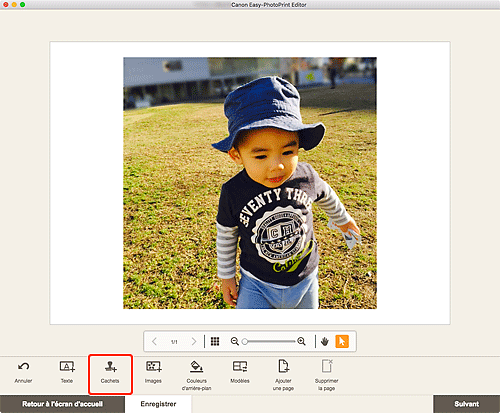
La palette Cachets apparaît dans la barre latérale de l'écran d'édition d'éléments.
-
Dans la palette Cachets, sélectionnez le cachet que vous souhaitez utiliser.
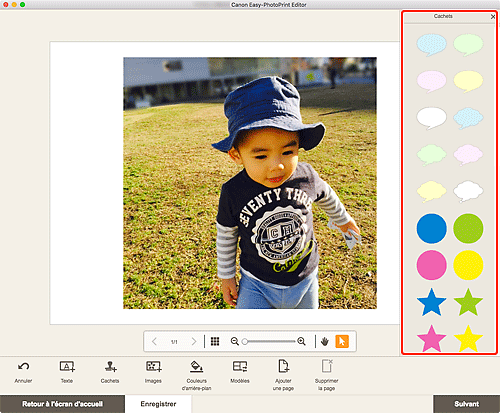
Le cachet sélectionné est positionné au centre de la page.
-
Ajustez le cachet (déplacer, réduire, agrandir, faire pivoter, etc.).
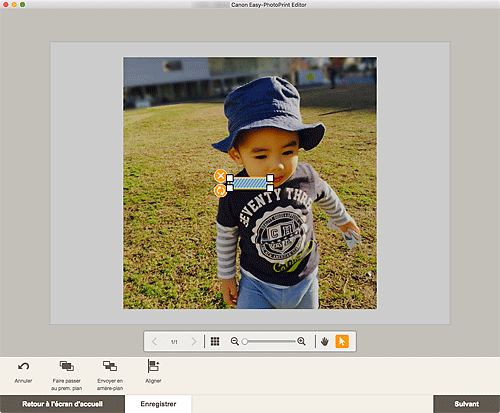
 (Supprimer)
(Supprimer)- Supprime le cachet.
 (Rotation)
(Rotation)-
Faites glisser pour faire pivoter librement le cachet autour de son centre.
Cliquez pour faire pivoter de 90 degrés dans le sens des aiguilles d'une montre.
 Remarque
Remarque- Faites glisser le cachet pour ajuster sa position.
- Faites glisser les quatre coins du cachet pour ajuster sa taille.
- Dans le menu qui s'affiche lorsque vous maintenez la touche Contrôle enfoncée et cliquez sur un cachet, vous pouvez couper ou copier le cachet, ou encore modifier l'ordre d'affichage ou l'alignement/la répartition des cachets. Vous pouvez coller le cachet coupé ou copié depuis le menu qui s'affiche lorsque vous cliquez avec le bouton droit sur la page.
-
Dans la zone des outils d'édition, ajustez les cachets (modifier l'ordre d'affichage, aligner/répartir, etc.).
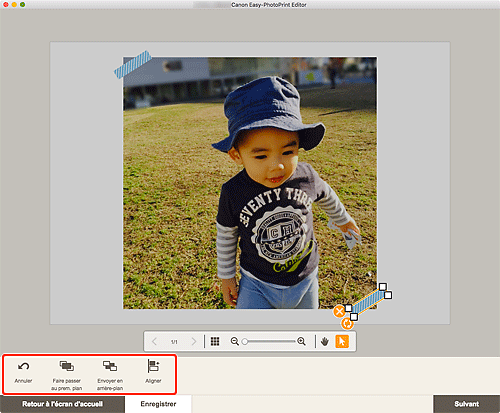
-
Cliquez en-dehors de l'élément.
Le cachet ajusté apparaît dans l'élément.

